履歴パネル
This post is also available in:
![]()
![]()
![]()
![]()
![]()
![]()
![]()
![]()
![]()
![]()
履歴パネルへのアクセス
履歴パネルを開くには
- パネルの
 履歴ボタンをクリックします。
履歴ボタンをクリックします。  Vivaldi メニュー > 表示 > 履歴パネルに移動します。
Vivaldi メニュー > 表示 > 履歴パネルに移動します。- クイックコマンドへ履歴パネルと入力します。
- 翻訳パネルを開くキーボードショートカット Ctrl + Shift + H / ⌥ ⌘ Y を使用、
- 履歴パネルを開くマウスジェスチャーを作成します。
履歴の閲覧
ブラウジング履歴は日付毎にフォルダー分けされています。 日付フォルダを開いたり閉じたりするには、日付の前にある ![]() 矢印をクリックします。 すべてのフォルダを開閉するには
矢印をクリックします。 すべてのフォルダを開閉するには
- リスト内のアイテムを右クリック
- コンテキストメニューからすべてのフォルダを展開、またはすべてのフォルダを折りたたむを選択します。
表示される履歴の時間範囲を変更するには、検索フィールドの横にあるメニューをクリックし(ラベルは現在のビューを示します)、次のいずれかを選択します。
- 今日
- 昨日
- 最近7日間
- 最近30日間
- 日付の範囲
- 全ての履歴
履歴からリンクを開くには
リンクを開くには
- アイテムをダブルクリック
- 右クリックをしコンテキストメニューからリンクを開く方法を選択
- 履歴エントリを選択し、Enter キーを押します。
- リンクを開くためのマウスジェスチャーを実行します。
複数の履歴アイテムを開くには
- Shift キーを押しながら複数のリンクを連続して選択するか、Ctrl / ⌘ キーを押しながらリンク複数選択します。
- リンクを開くには、上記の後者の3つのオプションのいずれかを使用します。
特定の日からのすべてのリンクを開くこともできます。
履歴を通しての検索
閲覧したリンクを検索するには、履歴パネルの左上隅にある検索フィールドに、ウェブページのタイトルまたは URL のいずれかを入力します。 入力することで結果が表示されます。
ドメイン毎にフィルター
特定のウェブサイトからの結果のみを表示するには
- そのドメインのアイテムの1つを右クリックします。
- website.com でフィルタリングを選択します。
閲覧したリンクの並び替え
履歴の表示を並べ替えるには、検索フィールドと履歴エントリのリストの間のメニューをクリックします(ラベルは現在の並べ替えオプションを示します)。 履歴は以下の基準での並び替えが可能です。
- 日付
- タイトル
- アドレス
- ページ閲覧回数
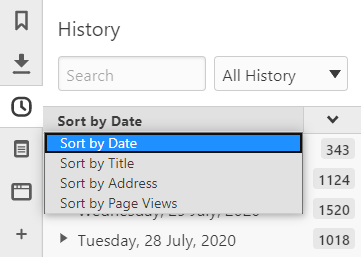
右の矢印をクリックすると、昇順と降順を切り替えることができます。
履歴エントリーをブックマークとして保存
リンクを再度開かなくても、アクセスしたリンクをブックマークとして保存できます。 削除するには:
- リンクを右クリック
- コンテキストメニューからブックマークとして保存を選択
Ctrl / ⌘ または Shift キーを使用して、複数のリンクを選択してブックマークとして保存します。
日付を右クリックし、コンテキストメニューからブックマークとして保存を選択して、1日にアクセスしたすべてのリンクを保存することもできます。
履歴の削除
単一のエントリーを削除するには:
- 削除したい履歴エントリーを右クリックします;
- コンテキストメニューから削除を選択するか、キーボードの Delete キーを押します。
複数のエントリーを一度に削除するには、Ctrl / ⌘ または Shift キーを押しながらエントリーを選択します。
すべての履歴を削除するには:
- パネルの右上にある
 閲覧データの消去をクリックします。
閲覧データの消去をクリックします。 - データを消去したい時間範囲とデータタイプを選択します。
- 削除をクリックします。
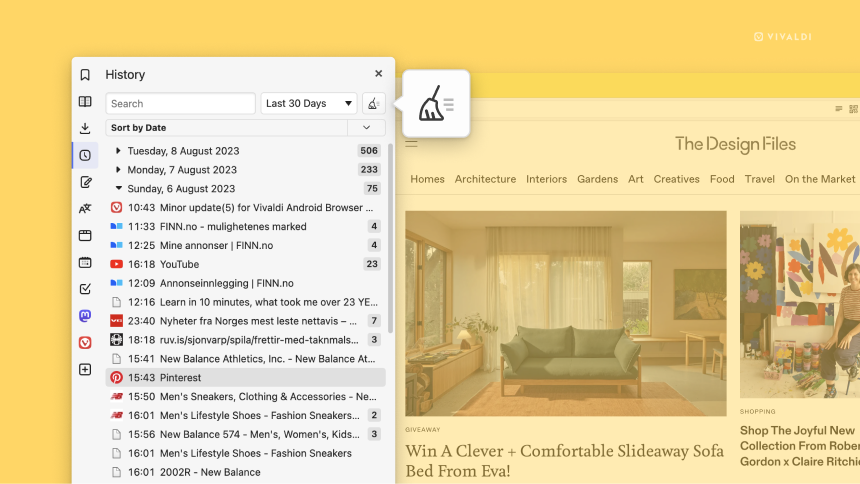
閲覧履歴の保存期間を変更するには、設定 > プライバシー > 閲覧履歴の保存に進みます。